Compartilhando Alterações
Agora precisamos aprender algumas palavras-chave para o gitlab. Como mencionado, graças à configuração com o RStudio Cloud, todas as configurações já foram feitas, no entanto, é importante que você revise e entenda esses termos!
Aqui estão algumas palavras-chave explicadas brevemente para você.
Projeto (ou também Repositório)
Grupo
Clonar
Commit
Pull
Push
Projeto (ou também Repositório)
Um Projeto (Repositório) é como uma pasta na Hessenbox ou DropBox. Projetos são sincronizados pelo Git e os históricos de versão podem ser rastreados. Um Projeto é, portanto, uma coleção de arquivos cujo histórico de edição é versionado em snapshots. Com o Git, é possível gerenciar quantos repositórios diferentes desejar.
Um Projeto Git é, por exemplo, os materiais do curso. Este Projeto contém os materiais do curso. Esta é a versão global (server-side) hospedada no JLU Gitlab. Você pode editar os arquivos diretamente no servidor, mas geralmente não é recomendado. Vamos editar e modificar todos os arquivos no RStudio Cloud.
Grupo
Um Gitlab, um Grupo é simplesmente uma coleção de diferentes repositórios em um grupo. Por exemplo, este curso é um tal grupo, onde existem várias subgrupos e um Projeto: effie até rue (subgrupos) e materiais-do-curso (projeto).
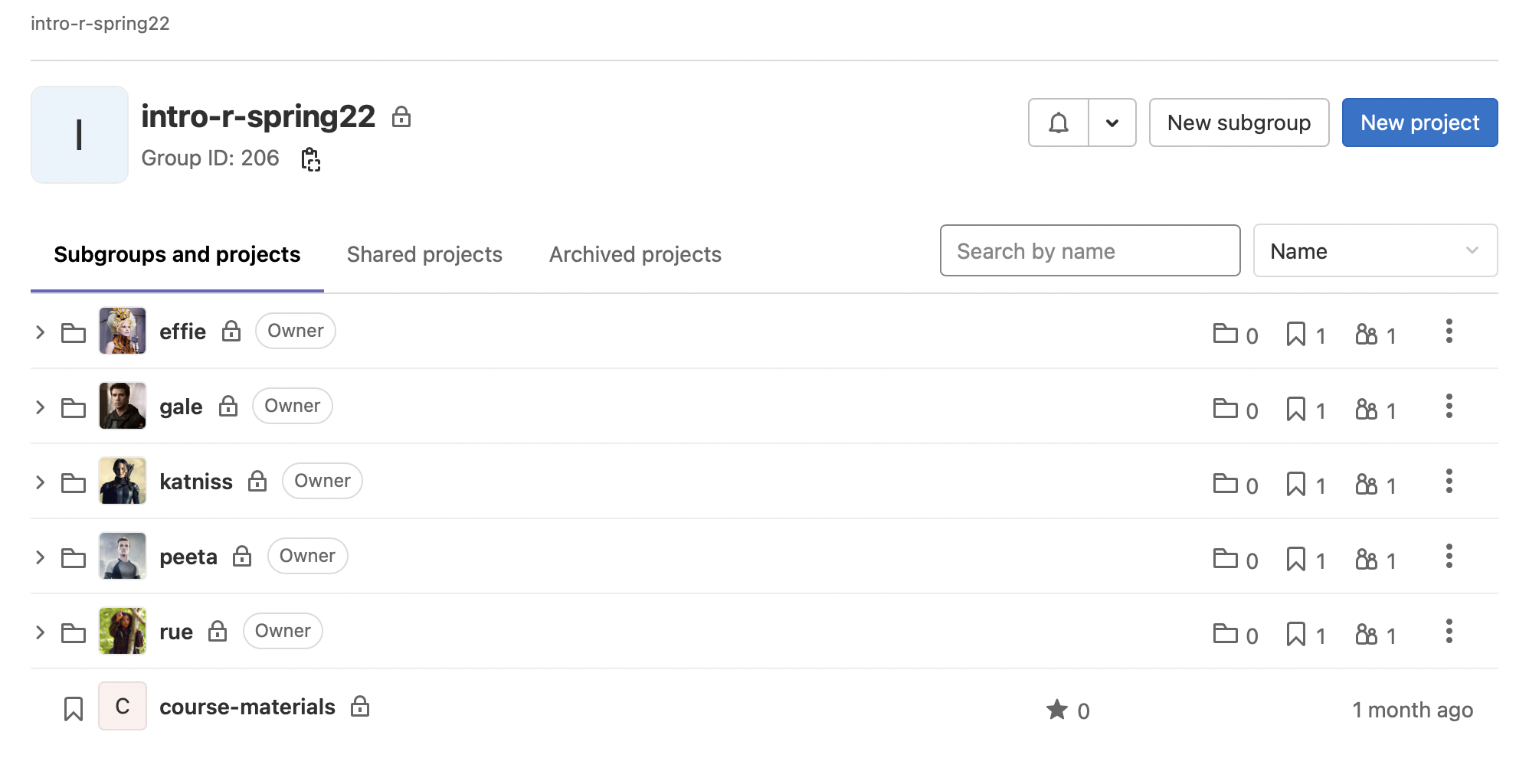
Clonar
No RStudio Cloud, as pastas já estão clonadas nos projetos correspondentes, então você não precisa fazer esse passo sozinho. No entanto, para entender, é útil ter uma breve compreensão do que é clonar.
Para poder editar arquivos localmente, é necessário salvar a versão do servidor localmente e vinculá-la ao Git. Isso é chamado de clonar, pois você cria uma imagem espelhada da versão do servidor localmente em seu computador e então pode editá-la.
Dessa forma, cada pessoa de uma equipe pode trabalhar de forma autônoma no respectivo Clone local. No entanto, para disponibilizar as alterações para todos novamente, é necessário seguir o três passos do git, que consiste em commit, pull e push.
Três passos do Git: Commit, Pull & Push
Commit
Depois de editar o script para a tarefa em grupo no RStudio, você pode disponibilizar essas alterações para todos os outros. Para isso, seguimos os três passos do git, sendo commit o primeiro passo.
Com o commit como primeiro passo, informamos ao Git que as alterações que fizemos devem ser registradas e adicionadas às versões do servidor.
No RStudio Cloud, basta ir para o painel Environment e clicar na guia Git.
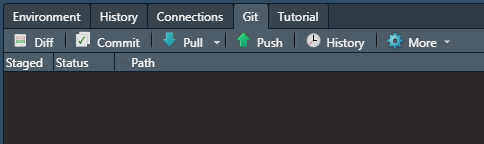
Lá você também verá diretamente os três botões dos três passos do git: Commit, Pull e Push.
Se um arquivo foi alterado por você (em comparação com a versão do servidor), isso será mostrado diretamente na janela.
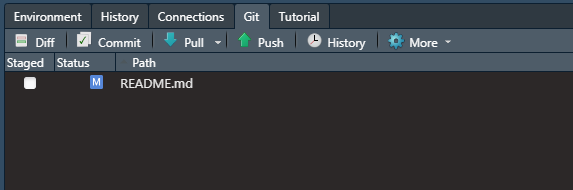
O pequeno M significa modificado, ou seja, que você alterou o arquivo. Se você adicionar um arquivo, um pequeno A aparecerá ao lado do arquivo (para adicionado), e se você excluir um arquivo, um pequeno D aparecerá (para delete).
Para executar o primeiro passo de commit, basta clicar no botão commit no RStudio. Uma nova janela será aberta, como mostrado na captura de tela, e agora explicaremos os passos do commit.
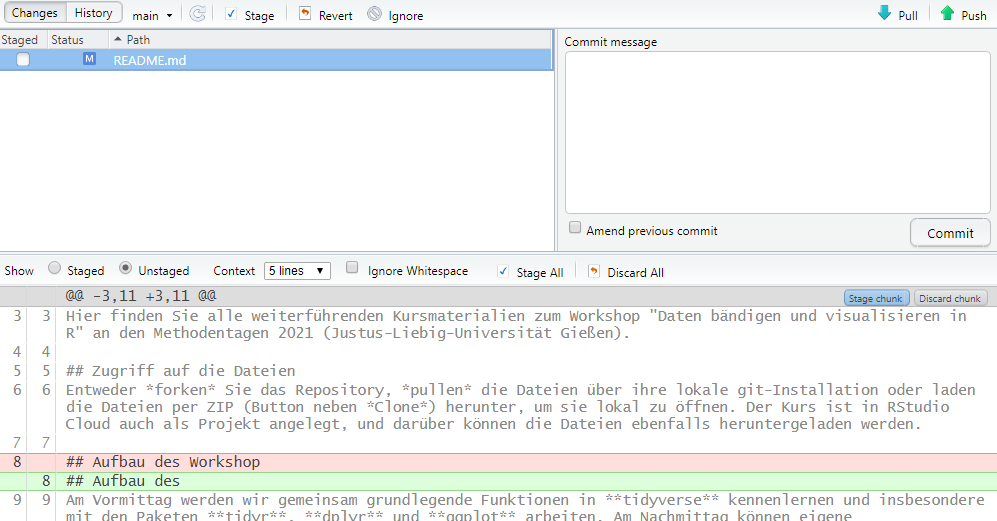
Na parte superior esquerda, você verá todos os arquivos que foram alterados. Aqui, apenas o arquivo README.md foi alterado. Para cometer as alterações neste arquivo, você precisa marcar a caixa ao lado do arquivo. Portanto, se você tiver alterado vários arquivos e deseja comitá-los ao mesmo tempo, você precisa marcar as caixas ao lado de cada arquivo individualmente!
Em segundo lugar, no canto superior direito, há uma mensagem de commit. Isso é muito importante e você deve escrever uma mensagem o mais precisa possível aqui. A mensagem de commit é uma breve descrição do que você alterou. Ela aparece na versionagem e facilita entender o que foi alterado, em vez de apenas olhar para o código puro. Por exemplo, se você adicionou a primeira parte da tarefa, você poderia escrever aqui: tarefa 1a resolvida.
Na parte inferior, há uma visão geral do arquivo: aqui você pode ver o que foi removido ou adicionado em comparação com o arquivo global. Isso não é relevante para nossos pequenos projetos, mas você pode sempre dar uma olhada se desejar.
Depois de selecionar o(s) arquivo(s), inserir uma mensagem de commit significativa, você pode simplesmente clicar em commit na janela.
Pull
Como segundo passo, você pode clicar em Pull na janela. Com Pull, você traz a versão mais recente do arquivo para o seu RStudio Cloud. Isso é importante, pois você pode estar trabalhando com uma versão que já foi modificada por outra pessoa. Se você não fizer o pull antes, ocorrerá um conflito de merge. Nesse caso, você precisa entrar em contato conosco. No entanto, se você seguir sempre o git-Dreischritt, isso não acontecerá!
Portanto, depois de registrar suas alterações com commit, depois de carregar a versão mais recente do servidor com pull, você pode agora compartilhar suas alterações com push com todos os outros.
Importante: Não execute pull se você não tiver commitado suas alterações anteriormente. Caso contrário, você receberá uma mensagem de erro informando que suas alterações não foram salvas. Portanto, sempre siga o três passos do git!
Push
Com o push, você envia suas alterações registradas de volta para o servidor ou para os outros. Se você seguir os três passos do git, não deverá haver problemas. Se ocorrer algum, entre em contato conosco!
Agora você está pronto e sabe como compartilhar alterações no RStudio durante o trabalho em grupo. Na próxima e última página, vamos explicar como você pode usar o controle automático no gitlab.